
V případě, že obsah jiného dokumentu Microsoft Word je relevantní k obsahu v doc Word jste v současné době pracuje, můžete vložit nebo migrovat text tohoto dokumentu do aktuálního dokumentu. Tady je to, jak.
Za prvé, otevřít dokument že byste chtěli přidat obsah, nebo vložit, jiný dokument k.
PŘÍBUZNÝ: Jak vložit PDF do aplikace Microsoft Word
Dále zamiřte do skupiny „Text“ na kartě „Vložit“ a klikněte na tlačítko se šipkou dolů vedle možnosti „objekt“.
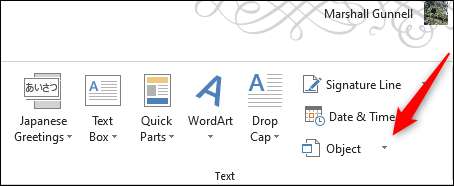
Zobrazí se rozevírací nabídka. Na výběr jsou zde dvě možnosti: „objekt“ a „Text ze souboru.“
- Objekt: Vloží objekt, například dokument aplikace Word nebo Excel graf
- Text ze souboru: Vloží text z jiného souboru do dokumentu aplikace Word
Volba „Text ze souboru“ je v podstatě rychlejší způsob, jak zkopírovat a vložit obsah jiného souboru do tohoto jednoho.
To vyzkoušet kliknutím na „textový soubor“ možnost v drop-down menu.
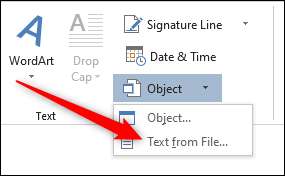
File Explorer (Finder na počítačích Macintosh) se otevře. Najděte soubor, který chcete zkopírovat text z, vyberte jej, klepněte na tlačítko „Vložit“.
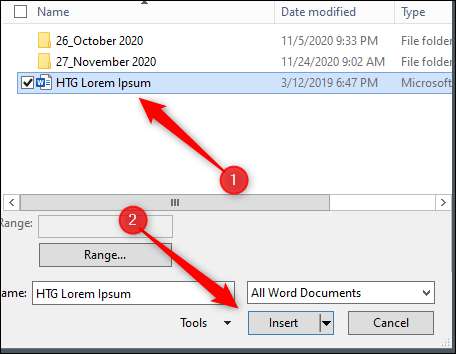
Obsah této Word doc se objeví v aktuálním dokumentu. To funguje dobře, pokud tam není dost obsahu v jiném dokumentu, ale pokud existuje, vkládání to může být lepší volba.
Zpět na „objekt“ drop-down menu (Insert & gt; Text skupina & gt; Object), klepněte na možnost „objekt“.
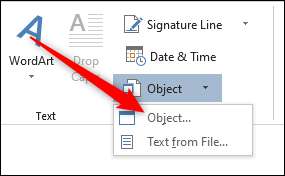
Objeví se okno „objekt“. Vyberte kartu „Vytvořit ze souboru“ a klepněte na tlačítko „Procházet“. Volba „Vytvořit ze souboru“ se zobrazí jako tlačítko v levém dolním rohu okna na Mac.
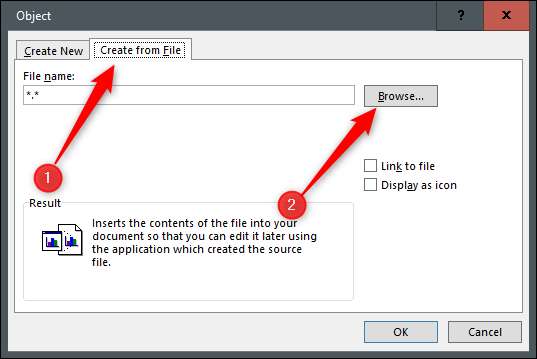
File Explorer (Finder na počítačích Macintosh) se objeví. Najděte soubor, který chcete vložit, vyberte jej, klepněte na tlačítko „Vložit“.
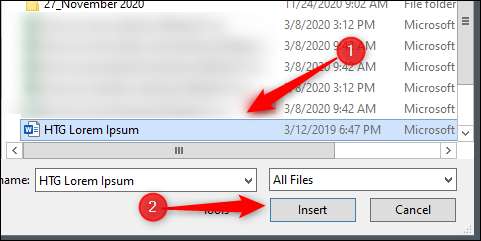
Cesta k souboru vybraného souboru se objeví v textovém poli vedle „Procházet.“ Nyní je třeba rozhodnout, jak chcete vložit objekt . Máte dvě možnosti:
- Odkaz na soubor: Vložit obsah vybraného souboru do dokumentu aplikace Word a vytvoří odkaz zpět na zdrojovém souboru. Změny provedené ve zdrojovém souboru se projeví v dokumentu. Volba „Odkaz na soubor“ sám o sobě vložit obsah jiného souboru uvnitř textového pole.
- Zobrazit jako ikonu : Vloží ikonu ukázat čtenáři, že je vložený objekt. To je ideální, pokud úspora místa je nezbytně nutné.
Budeme kontrolovat obě možnosti v tomto příkladu.
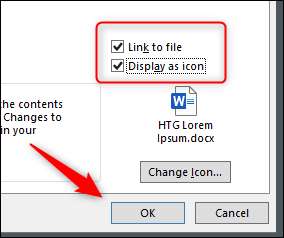
Soubor bude vložen do dokumentu. Dvojitým kliknutím na ikonu se otevře druhý soubor aplikace Word.
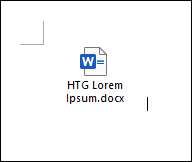
Jedna námitka s touto metodou se pohybuje zdrojový soubor zlomí odkaz vloženého objektu. Z tohoto důvodu společnost Microsoft vám brání být schopni se pohybovat zdrojový soubor do jiného umístění. Pokusíte-li se, obdržíte tuto zprávu:
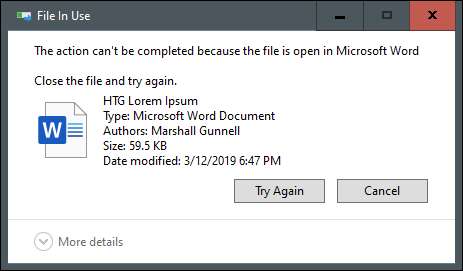
Pokud potřebujete přesunout zdrojový soubor do jiného umístění, budete muset odstranit vložený odkaz, přesuňte na zdrojový soubor, a pak re-vložit soubor následující kroky v tomto článku.







